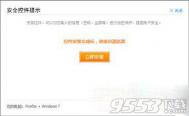Firefox火狐浏览器安装支付宝安全控件的方法
打开支付宝首页,在密码输入框中,点击
(本文来源于图老师网站,更多请访问http://m.tulaoshi.com/liulanqijianrong/)
在出现的安全控件提示弹出框,点击按钮,这时会弹出的窗口,直接点保存文件。


下载完成,又要从哪里找呢?请别担心。
在火狐浏览器中,找到下载列表,双击按钮控件文件进行安装

这时可能会弹出以下提示框,只要点击即可; 如果没有弹出,可以不管这一步。
(本文来源于图老师网站,更多请访问http://m.tulaoshi.com/liulanqijianrong/)这一步是根据浏览器的设置有关的。

安装时,按引导进行安装即可,没有那么复杂。安装完成后,记得关闭所有的浏览页面,重启浏览器才能生效。